思迅收银系统——商旗10 PC端快速录单操作指南

免费体验思迅软件▼
http://www.sixuneshop.com.cn/index.html
随着零售行业的飞速发展,商家对于门店高效运营要求越来越高。传统的手工录入单据因效率低,且易出错已无法适应快节奏的业务运营。
为满足门店的运营需求,提升运营效率,除了借助手持终端快速录单以外,商旗10也对后台的各个单据中都优化了多种录入方式。通过简化后台单据录入操作步骤,极大地提高做单效率,降低用人成本,有效提升门店的管理效率。现以使用频率较高的采购单据为例,介绍制单人员在PC端做单时的几种快速录入的操作方法。
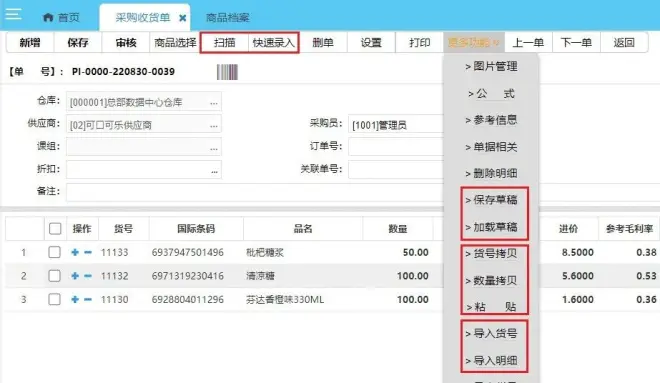
一、扫描&快速录入
商家做单时,如果遇到需要使用扫描枪将商品在电脑前过机来录入的情况,可直接通过单据中的【扫描】和【快速录入】两种方式来提高制单人员的录入效率。

扫描
“扫描”功能可将扫到的每个商品直接录入到单据明细中。
点击“扫描”按钮,在弹出的【商品扫描】界面使用扫描枪扫描商品条码,系统确认商品为该供应商下的商品后,可直接将商品信息读取到单据明细中。
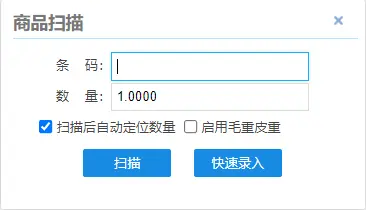
扫描后自动定位数量
扫描后输入数量,点击“扫描”键可直接将商品信息和采购数量录入到单据明细中。
启用毛重皮重
如遇生鲜商品需要录入毛重、皮重、件数等信息,可开启此参数。
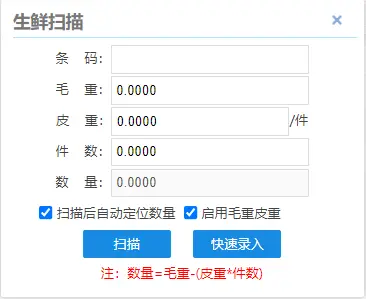
快速录入
“快速录入”可通过扫描枪将商品明细整理好,再一起录入到单据明细。
点击“快速录入”按钮,在弹出的【商品快速录入】界面使用扫描枪扫描商品条码,系统确认商品为该供应商下的商品后,通过“录入”按钮将商品信息转入到明细中,录入完成后,再点击“开始处理”将所有明细数据批量读取到单据明细中。
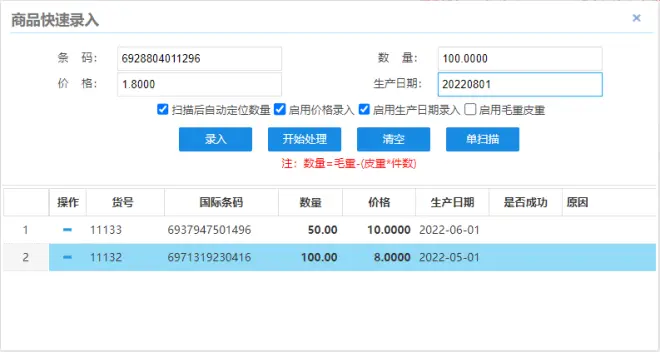
扫描后自动定位数量
扫描商品时可以输入采购数量,并将数量录入到单据明细中。
启用价格录入
在录入过程中可录入商品的采购价格。
启用生产日期录入
在录入过程中可录入商品的生产日期,勾选此项需注意在商品档案中维护好商品的保质期,否则不允许录入生产日期。
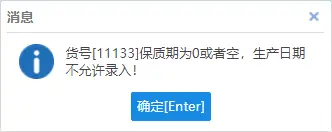
启用毛重皮重
如遇生鲜商品需要录入毛重、皮重、件数等信息,可开启此参数。
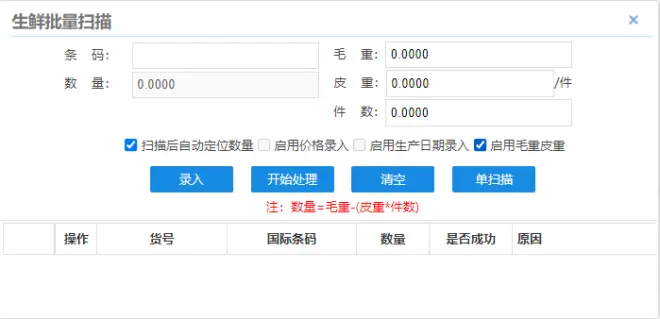
二、导入货号&导入明细
如果商家已经有单据明细的电子文档,可根据实际情况,在单据的“更多功能”中,选择是只导入商品货号,还是直接导入明细数据。
导入货号
支持.xls、.xlsx、.txt三种格式的源文件导入,只要确保首列是商品货号即可进行导入,文件中是否含有其他信息不会影响导入效果。
导入不成功的数据可直接下载查看未导入的货号信息。
导入明细
导入明细则需要选择:数据源文件格式(.xls、.xlsx、.txt)、文件路径和首行是否包含列名称。
至于源文件中需要哪些明细数据则由导入明细来决定。点击“下一步”可以看到,通过【导入明细】功能可以导入的明细数据有:货号、数量、生产日期、赠品数、进价、金额、备注。
勾选需要导入的目标列,在源列的下拉框中选择对应的列,下拉框中的选项由所选源文件的列名来决定。
因此,源文件中只要包含需要导入的列即可,有多余的信息也不影响数据的导入。如果源文件“首行不包含列名称”,则在源列中可按列数进行一一对应。
点击完成即可完成单据明细的导入。
三、单据拷贝的多种方法
单据拷贝时,商家可以在同种类型的单据之间进行拷贝,也可以在不同类型的单据之间进行拷贝。
不同单据
以拷贝【采购收货单】的明细到【配送出库单】为例:
在采购收货单中勾选需要拷贝的明细,点击“更多功能”中的货号拷贝/数量拷贝即可完成拷贝。
货号拷贝
只拷贝货号。
数量拷贝
拷贝货号和数量。
在配送出库单中点击新增,选择收货分部后,点击“更多功能”中的粘贴即可直接复制拷贝的信息。
这种拷贝方式也适用于同类型单据的拷贝。
同类单据
如果某一单的商品明细需要被重复引用,那么可以将此单保存成为一个草稿,并进行命名。
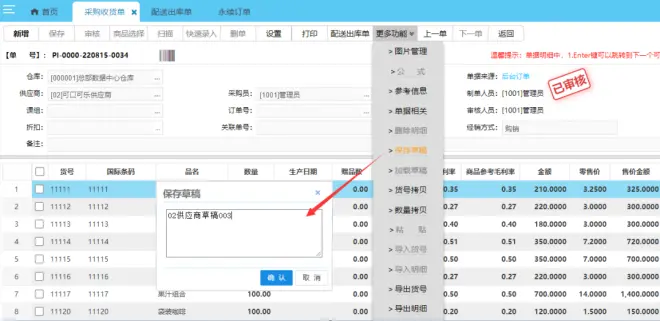
使用时,直接加载此草稿即可获得一个与明细数据完全一样的单据。
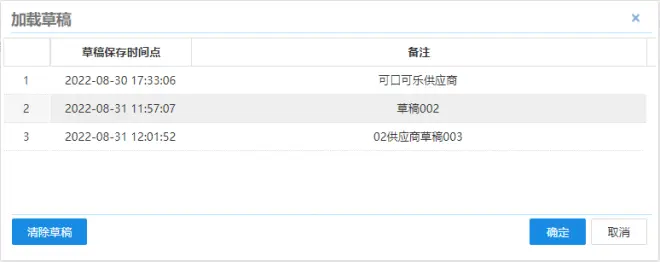
-------------注意-------------
此方法拷贝单据和永续订单的区别:永续订单记录的单据包括供应商、商品明细和商品单价;而草稿保存的只有商品明细和数量。商家可根据实际情况进行选择。
免费体验思迅软件▼
http://www.sixuneshop.com.cn/index.html
想知道更多关于思迅收银系统的知识,请持续关注我们!

